如何增加win10系统虚拟内存/win10设置虚拟内存的方法
win10系统有物理内存和虚拟内存,如果内存不够,系统运行起来是会比较卡,这时候可以设置虚拟内存,解决内存不足问题。虚拟内存可以弥补系统内存的不足,相当于把硬盘的一部分空间拿来当内存用。在运行比较大的程序,玩大型3D游戏时对内存的要求较高,所以设置虚拟内存可以优化系统运行。那么win10怎么设置虚拟内存?今天就和小编一起看一下win10设置虚拟内存的方法吧。
win10设置虚拟内存的方法:
第一步,鼠标右键点击“此电脑”图标,选择“属性”
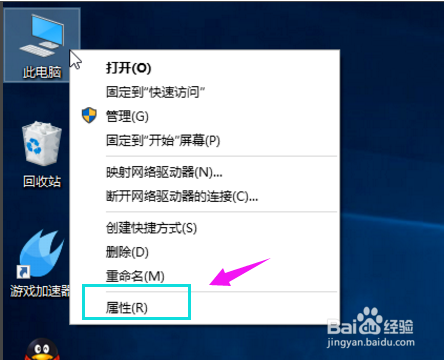
第二步,在属性页的左边有一个高级系统选项,点击打开
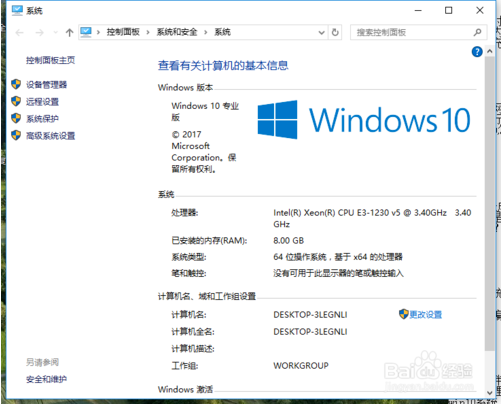
第三步,打开上方性能类别的设置按钮
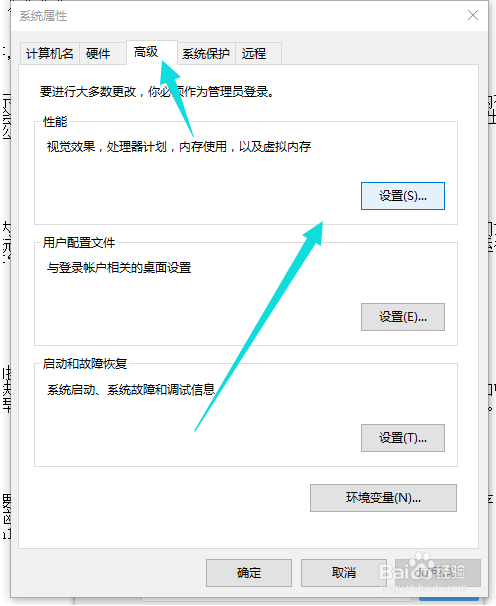
[!--empirenews.page--]
第四步,首先要切换到高级菜单选项,点击虚拟内在中的更改按钮
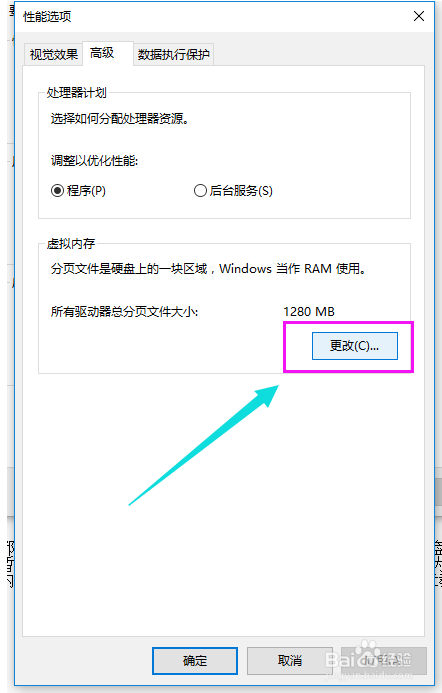
第五步,取消选定页面顶部的复选框,点击一下系统所在的驱动器,再点击自定义大小,在自定义大小后面的空白框中输入你所要设置的虚拟内存的大小。输入完成,最后点击确定退出
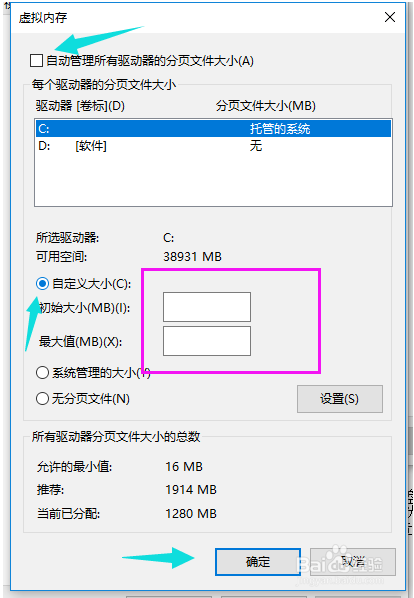
以上介绍的内容就是关于win10设置虚拟内存的方法,如果你需要的话可以按照小编介绍的方法自己动手设置,希望可以帮助到大家,谢谢!!!了解更多的教程资讯请关注我们系统天地网站~~~










